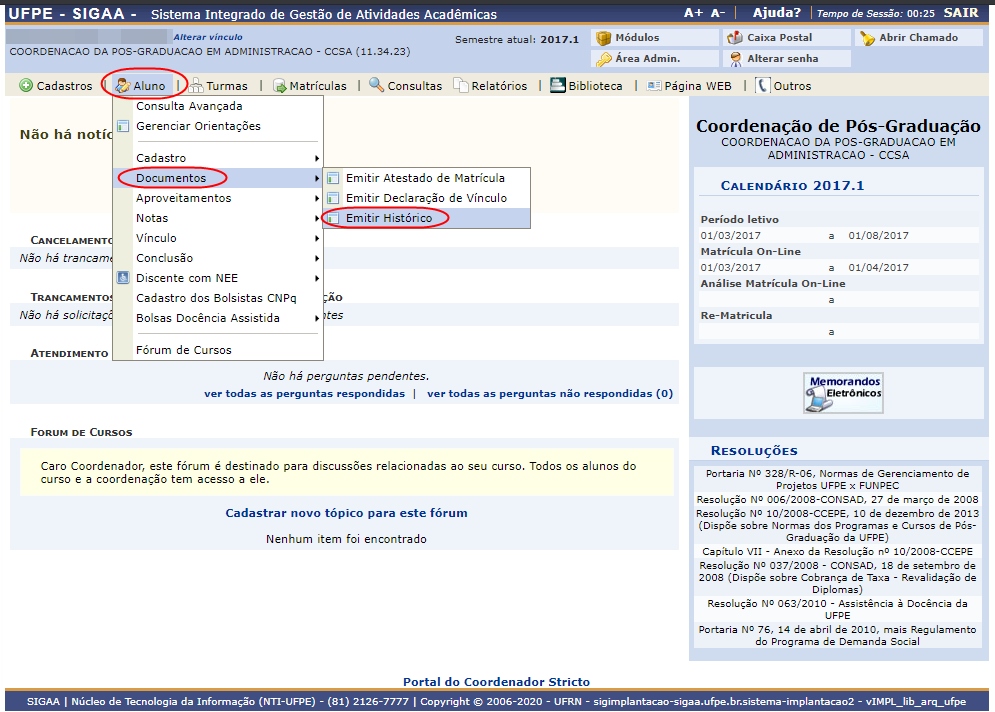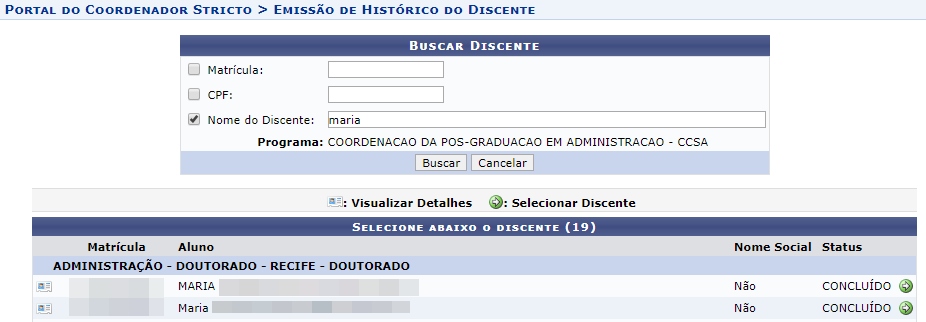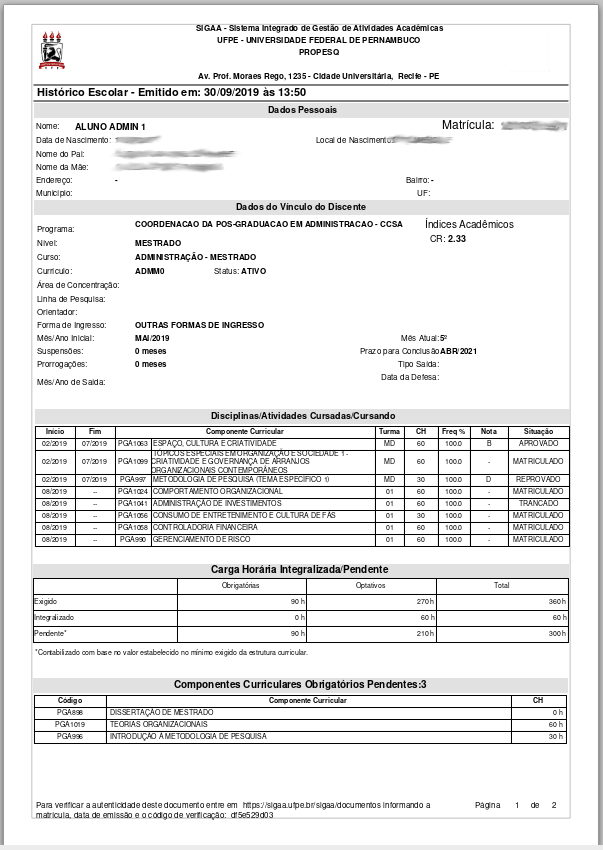Mudanças entre as edições de "Emitir Histórico"
(→FAQs) |
|||
| Linha 1: | Linha 1: | ||
[[Categoria: | [[Categoria:Portal do Coordenador Stricto Sensu]] | ||
== Objetivo == | == Objetivo == | ||
Esta funcionalidade permite que | Esta funcionalidade permite que o coordenador emita o Histórico Escolar do discente. | ||
O discente também pode emitir esse documento. | |||
Este documento conta com autenticação eletrônica, dispensando assinatura manual. Para conferir a autenticidade de um histórico gerado, qualquer pessoa pode acessar a área de Autenticação de Documentos do Portal Público do SIGAA. | Este documento conta com autenticação eletrônica, dispensando assinatura manual. Para conferir a autenticidade de um histórico gerado, qualquer pessoa pode acessar a área de Autenticação de Documentos do Portal Público do SIGAA. | ||
| Linha 21: | Linha 22: | ||
== Caminho == | == Caminho == | ||
'''Portal do Coordenador -> Aluno -> Documentos -> Emitir Histórico''' | |||
== Passo a Passo (discente) == | |||
=== Acessar Portal do Coordenador Stricto Sensu === | |||
Ao entrar no SIGAA, selecione o módulo Portal do Coordenador Stricto Sensu no Menu Principal. | |||
[[Arquivo:Cadastrar Banca de Qualificação - Coordenador - 1.jpg]] | |||
=== Selecionar Opção Emitir Histórico === | |||
No portal do Coordenador Stricto Sensu, coloque o mouse em cima do ícone “Aluno”. | |||
No menu suspenso que irá aparecer, vá até a opção “Documentos”, vá até a opção “Emitir Histórico”. | |||
== | [[Arquivo:Emitir historico - coordenador - 1 - tela inicial.jpg]] | ||
=== Buscar Discente === | |||
Localize o discente marcando e preenchendo alguma opção dentre os filtros existentes (Matrícula, CPF ou Nome do discente). | |||
Após preencher os campos escolhidos, clique no botão "Buscar" e o sistema exibirá abaixo da tela de busca os resultados encontrados. | |||
Clique no ícone verde, ao lado do discente desejado. | |||
[[Arquivo:Emitir historico - coordenador - 3 - resultado buscar.jpg]] | |||
=== Baixar Histórico === | |||
Assim que for selecionado o discente clicando no ícone verde, será feito o download do histórico em PDF automaticamente no seu computador. | |||
[[Arquivo:Historico stricto.png]] | [[Arquivo:Historico stricto.png]] | ||
Edição das 18h13min de 29 de janeiro de 2020
Objetivo
Esta funcionalidade permite que o coordenador emita o Histórico Escolar do discente. O discente também pode emitir esse documento.
Este documento conta com autenticação eletrônica, dispensando assinatura manual. Para conferir a autenticidade de um histórico gerado, qualquer pessoa pode acessar a área de Autenticação de Documentos do Portal Público do SIGAA.
Pré-requisitos
- Aluno cadastrado e com vínculo ativo ou inativo.
Perfis de Acesso
- Discente
- Coordenador, Vice-Coordenador ou Secretário de curso
- Gestor Stricto Sensu
Caminho
Portal do Coordenador -> Aluno -> Documentos -> Emitir Histórico
Passo a Passo (discente)
Acessar Portal do Coordenador Stricto Sensu
Ao entrar no SIGAA, selecione o módulo Portal do Coordenador Stricto Sensu no Menu Principal.
Selecionar Opção Emitir Histórico
No portal do Coordenador Stricto Sensu, coloque o mouse em cima do ícone “Aluno”. No menu suspenso que irá aparecer, vá até a opção “Documentos”, vá até a opção “Emitir Histórico”.
Buscar Discente
Localize o discente marcando e preenchendo alguma opção dentre os filtros existentes (Matrícula, CPF ou Nome do discente).
Após preencher os campos escolhidos, clique no botão "Buscar" e o sistema exibirá abaixo da tela de busca os resultados encontrados.
Clique no ícone verde, ao lado do discente desejado.
Baixar Histórico
Assim que for selecionado o discente clicando no ícone verde, será feito o download do histórico em PDF automaticamente no seu computador.
Regras
O Coeficiente de Rendimento é calculado conforme fórmula abaixo, usando 2 casas decimais sem arredondamento superior.
FAQs
Como é calculado o Coeficiente de Rendimento (CR) do discente Stricto Sensu?
https://centraldeservicostic.ufpe.br/otrs/index.pl?Action=AgentFAQZoom;ItemID=547
Observações
O histórico emitido possui um Código de Verificação que pode ser usado para validar a autenticidade do documento. Acessar https://sigaa.ufpe.br/sigaa/documentos.